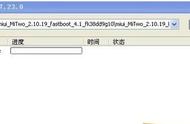首次进入时,会弹出四个提示界面,提示用户在云电脑桌面状态下,如何通过触摸屏幕呼出虚拟键盘、实现鼠标右键的弹出,退出时提示用户注销避免浪费、如何切换游戏模式模式带来更好的体验,对于一个功能比较新鲜的应用来说,这几个提示非常重要,尤其是后两个提示,减少不必要的浪费和享受更好的游戏体验都是至关重要的。

经过提示界面后,终于见到云电脑的使用界面,俨然一个Windows桌面,从底部的任务栏和系统默认图标可以看出,云电脑用户的是Windows 10 Home(家庭版),从桌面弹出的QQ登录界面可以推断,开机自启动QQ程序,和正常的Windows 10 Home桌面相比,只是多了顶部的通知窗口和右侧的透明小贴士,其它部分包括游戏应用图标等都喝Windows 10 Home的一模一样。

根据个人经验,类似这种利用手机显示电脑桌面的情况,有可能是用安卓系统仿电脑桌面的形式,但从测试体验来看,云电脑并非如此,鼠标放在“此电脑”和其它应用图标上时,会和电脑桌面一样弹出提示框,任务栏的日期提示框也是一样,右键菜单栏的弹出、“此电脑”打开后盘符的查看、Windows菜单的弹出等和Windows 10 Home没有任何区别,可以初步判定,云电脑并非利用安卓系统仿Windows桌面,而是通过手机远程控制另一台电脑,如果想保证远程控制的流畅性,对网络的要求就会较高,这也是最开始云电脑提示的“建议使用4G或5Gwifi接入,网速不低于10Mb”的原因之一。

既然初步断定云电脑的工作原理,那我们完全就可以把云电脑当做一个真正的电脑来使用,有鼠标、有键盘、还有真正的Windows系统,除了屏幕小了些外,其它的方面和普通电脑的使用没有什么区别。
从桌面上的快捷图标可以看出,除了社交软件和游戏辅助工具外,大部分都是比较流行的游戏快捷图标,例如,穿越火线、地下城与勇士、英雄联盟、梦幻西游、QQ飞车、Data2、守望先锋、逆战等等多达10多种,这里先以试玩荒野行动为例,进入游戏前会弹出开启3D游戏模式的提示,按提示切换操作即可,从画质方面来看,虽然这里截屏演示的画质不高,但实际在手机上的效果非常清晰,因为荒野行动既有手机版又有电脑版,在手机小屏幕上玩电脑版要比手机版的清晰很多,操作方面有键盘和鼠标的无障碍支持,试玩过程还是非常得心应手的。